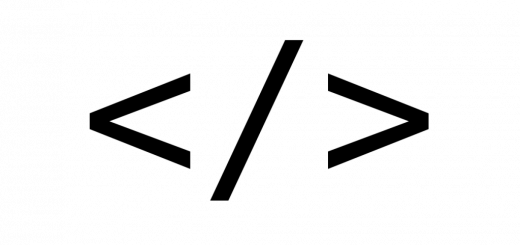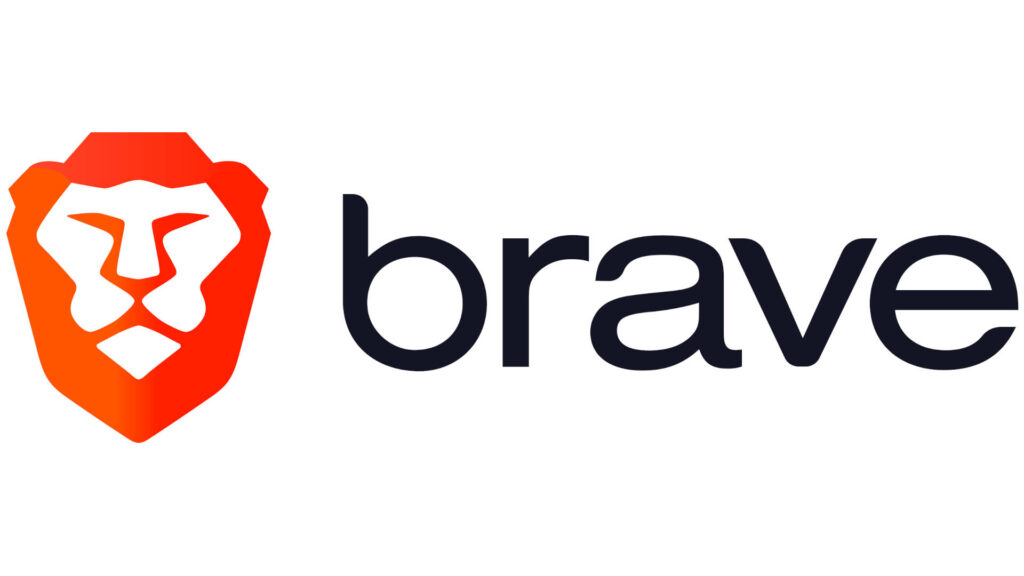Lo Steam Controller è il migliore, punto.
By Kryuko
Lo Steam Controller è il pad definitivo, migliore di qualsiasi altra cosa, vediamo insieme perché.
Titolo ironico? Assolutamente no, lo Steam Controller è davvero migliore di qualsiasi altro pad potreste mai usare. Ma dato che moltissime testate (e di conseguenza i loro follower) hanno deciso di distruggerlo sin dai primi giorni d’uscita, questo articolo sarà diviso in due parti: la prima svolgerà la funzione di semplice recensione, mentre la seconda parte servirà a distruggere tutti quei luoghi comuni che si sono formati nel tempo grazie proprio alle molte recensioni fuorvianti.
Steam Controller? Cos’è?
Si tratta di un nuovo tipo di gamepad ideato da Valve per portare il PC Gaming nel salotto di casa. Grazie alle sue numerose funzioni potremmo facilmente giocare a qualsiasi titolo per PC, anche quelli che supportano solo mouse e tastiera, utilizzando uno dei trackpad come mouse e tutti gli altri tasti come pulsanti della tastiera. Come si fa? È semplice! Perché è un prodotto altamente configurabile e che quindi si adatta a qualsiasi persona, a patto di smanettarci un minimo.
O lo ami o lo odi, non ci sono vie di mezzo
Già, perché mentre la quasi totalità delle testate online ha distrutto completamente il “GabePad” (termine ideato dalla community, ndr), delegandolo a controller di scorta, chi lo ha comprato lo ha invece recensito in modo assolutamente positivo, ed è infatti diventato in poco tempo uno dei prodotti con più recensioni su Steam, con oltre 6000 recensioni da novembre 2015.
Come mai tutto ciò?
È semplice, i recensori delle testate online non lo hanno usato davvero. Stiamo parlando, per chi non lo avesse ancora capito, di un sistema di input totalmente nuovo, è quindi impossibile pensare di iniziare a usarlo e avere sin da subito la stessa precisione che avremmo con un classico Pad360 o mouse e tastiera. Ma se questo è vero all’inizio, non lo sarà più già dopo una settimana di utilizzo, quando vi sarete abituati alla nuova forma e avrete iniziato a capirci qualcosa nelle opzioni di personalizzazione.
Pigrizia e stupidità sono un brutto mix
Leggendo in giro per la rete, e provando a farlo usare anche a qualche amico, ho notato che molti non vogliono usare lo Steam Controller semplicemente perché è diverso da tutto ciò che conoscono e non hanno voglia di abituarsi, davvero, semplicemente sono pigri, e per la loro chiusura mentale non proveranno mai altri metodi di input, perché tanto per loro quello che hanno è già perfetto, potresti proporgli qualsiasi cosa, ma gli farà sempre schifo rispetto a quello che usano da anni. Sono pochi quelli che hanno davvero voglia di provare qualcosa di nuovo ed adattarsi, e quei pochi che l’hanno fatto, guarda un po’, si sono comprati il GabePad dopo aver provato il mio.
Quindi quale sarebbe il problema? Il problema sussiste quando la stessa persona pigra e ottusa ACQUISTA uno Steam Controller, per poi lamentarsi che non ha la levetta analogica destra (ci sto arrivando, tranquilli) o che non fa questo o quello. Davvero, mi verrebbe voglia di scuotere in modo molto deciso queste persone e urlargli addosso “Perché diavolo hai comprato una cosa del genere se non volevi qualcosa di nuovo? Non potevi comprarti il solito classico pad ps3 come tutti!?”
Parliamo dell’hardware e di come funziona
E come hardware intendo tutto ciò che è compreso nei 55€ di spesa, quindi partiamo dalla scatola.
È una fottutissima scatola! Direte voi, e ovviamente non posso che darvi ragione, ma è il cartone azzurro che avvolge la confezione ad essere particolarmente interessante, perché se guardate al suo interno troverete i disegni del progetto CAD del prodotto. Chiaramente non mi metto a rovinare tutto per farvi una foto stupenda, quindi eccovi qui il meglio che sono riuscito a fare:
 Al suo interno troviamo, oltre al controller, il ricevitore USB che andrà collegato al computer, una base d’appoggio e un cavo USB:
Al suo interno troviamo, oltre al controller, il ricevitore USB che andrà collegato al computer, una base d’appoggio e un cavo USB:
 Una peculiarità che notiamo subito dello Steam Controller è il fatto di possedere due grilletti nella parte bassa, che risultano molto comodi in qualsiasi situazione, consentendo di non staccare mai i pollici da esso.
Una peculiarità che notiamo subito dello Steam Controller è il fatto di possedere due grilletti nella parte bassa, che risultano molto comodi in qualsiasi situazione, consentendo di non staccare mai i pollici da esso.
 Nella configurazione di default questi due pulsanti vengono assegnati ad A ed X, solitamente corrispondenti rispettivamente al salto e alla ricarica dell’arma in moltissimi FPS.
Nella configurazione di default questi due pulsanti vengono assegnati ad A ed X, solitamente corrispondenti rispettivamente al salto e alla ricarica dell’arma in moltissimi FPS.
Ma come funziona all’atto pratico, una volta collegato al PC? Per farlo funzionare abbiamo necessariamente bisogno di Steam, perché la configurazione e gestione del pad avvengono tramite Big Picture, una modalità di Steam che lo fa diventare simile ad una classica console ed attraverso la quale potremmo svolgere ogni funzione che facciamo normalmente da desktop, ma utilizzando il nuovo pad ideato da Valve. Nel caso volessimo utilizzarlo normalmente sul PC basterà uscire dalla modalità Big Picture, perché per utilizzarlo basterà lasciare Steam aperto in background.
Ogni gioco avviato in questo modo si interfaccerà a Big Picture, che si interfaccerà a sua volta con lo Steam Controller, permettendoci di configurare gli input come più ci aggrada.
Non ti piace? Puoi modificarlo!
Il punto cardine del GabePad è proprio questo, c’è qualcosa che non ti piace? Perfetto, vai nelle opzioni e cambia ciò che ti pare finché non ti andrà bene, perché puoi modificare veramente tutto. Facciamo un esempio con la mia configurazione di The Talos Principle:
![Lo Steam Controller è il migliore, punto. 6 [Senzanome]](http://i2.wp.com/steamos.it/wp-content/uploads/2016/05/Senzanome-3.jpg?resize=409%2C230) Questa sopra è la schermata principale. La scritta “Camera” sotto allo Steam Controller indica che il giroscopio è stato impostato per spostare la camera in partita, non vi piace usare sensori di movimento? Perfetto, disattivatela pure, io però ho preferito impostarla con il tocco del trackpad destro come attivatore, in modo che il giroscopio venga utilizzato solo nel momento in cui sto muovendo la visuale con il trackpad, così posso stare tranquillo e non avere il personaggio che si muove a caso ad ogni mio movimento.
Questa sopra è la schermata principale. La scritta “Camera” sotto allo Steam Controller indica che il giroscopio è stato impostato per spostare la camera in partita, non vi piace usare sensori di movimento? Perfetto, disattivatela pure, io però ho preferito impostarla con il tocco del trackpad destro come attivatore, in modo che il giroscopio venga utilizzato solo nel momento in cui sto muovendo la visuale con il trackpad, così posso stare tranquillo e non avere il personaggio che si muove a caso ad ogni mio movimento.
Nello stesso gioco, ecco com’è impostato il dpad:

 Come potete vedere voi stessi, ogni cosa è modificabile, un tasto “virtuale” impostato sul trackpad, così come qualsiasi altro tasto, potrà diventare una combo di più tasti semplicemente cliccando su “attiva i pulsanti multipli”, o essere usato per qualunque altro scopo.
Come potete vedere voi stessi, ogni cosa è modificabile, un tasto “virtuale” impostato sul trackpad, così come qualsiasi altro tasto, potrà diventare una combo di più tasti semplicemente cliccando su “attiva i pulsanti multipli”, o essere usato per qualunque altro scopo.
Ecco un mio gameplay di Enter the Gungeon, dove mostro nei primi secondi di video come ho modificato le impostazioni del controller:
Troppo pigro? Ci sono i preset!
Valve ha pensato anche alla gente pigra, non sono stupidi, e sanno benissimo che la maggior parte dei loro utenti non avrà voglia di impostare ogni cosa a mano, quindi come facciamo se vogliamo giocare soltanto? Basterà premere il pulsante X nella schermata delle opzioni dei tasti per passare alla modalità dei preset:
Come potete vedere quindi è molto semplice iniziare ad utilizzarlo da subito, leggete le descrizioni e scegliete ciò che vi sembra più adatto, solitamente utilizzando questo metodo rimane da impostare a mano la sensibilità della visuale, che varia SEMPRE da persona a persona.
Qualche esempio? Su Borderlands 2 sono andato subito a cercare un preset che utilizzasse il trackpad destro come mouse invece che analogico, l’unica cosa che ho modificato dopo è stato il feedback aptico e la sensibilità, mai toccato altro.
Ancora non vi basta? Nello screenshot di sopra potete vedere anche una scheda col nome “Consigliato“, lì vengono inseriti i preset UFFICIALI creati dallo sviluppatore del gioco aperto/selezionato in quel momento, i titoli più famosi, chiaramente, supportano già questa funzione, mentre per gli Indie (e solo quelli poco conosciuti) basterà affidarsi a quelli della community.
Il tuo controller è solo TUO
Siccome il tutto funziona tramite Steam, il GabePad verrà automaticamente associato al vostro account, in questo modo tutte le vostre configurazioni dei giochi verranno caricate in automatico ovunque voi siate, basta usare il vostro profilo e tutto avverrà in automatico! Ma credete che basti questo a renderlo vostro? Assolutamente no.
Dalle opzioni di Steam potremmo infatti assegnare un nickname al pad, impostare il livello di luminosità del pulsante centrale, e anche modificare il suono di avvio e spegnimento, perché si, tramite la vibrazione questo dispositivo può anche emettere suoni, e quindi avere una suoneria personalizzata.
![Lo Steam Controller è il migliore, punto. 10 [Senzanome]2](http://i2.wp.com/steamos.it/wp-content/uploads/2016/05/Senzanome2.jpg?resize=300%2C169)
![Lo Steam Controller è il migliore, punto. 11 [Senzanome]](http://i0.wp.com/steamos.it/wp-content/uploads/2016/05/Senzanome-6.jpg?resize=300%2C169) Gli altri controller vi permettono tutto ciò? Oh si… sono sicuro di si
Gli altri controller vi permettono tutto ciò? Oh si… sono sicuro di si 
Giroscopio e feedback aptico
Nessuna recensione o quasi ne parla, eppure sono tra i punti più importanti dello Steam Controller, vengono giusto citate in un paio di righe dicendo robe come “ah si, tra le altre cose avete un giroscopio e una strana vibrazione, ma potete disattivarli senza problemi”, per poi non parlarne mai più, come se fosse un difetto avere queste funzioni, come se fosse perfettamente normale non volerle e come se si desse per scontato che andranno a disattivarle TUTTI.
Beh, cari recensori, così facendo dimostrate solo di non aver capito nulla di come funziona, avete tralasciato le parti più importanti, per forza che poi vi risulta impreciso e/o non adatto ad alcuni tipi di giochi (ci arrivo, ci arrivo).
Per spiegare il più velocemente possibile cos’è il feedback aptico non penso ci sia niente di meglio che citare il sito ufficiale:
Tecnologia aptica HD
Gli attuatori aptici su entrambi i lati del controller trasmettono vibrazioni precise ad alta fedeltà, misurate in microsecondi. Avverti il movimento rotatorio di una trackball virtuale, il clic di una rotellina del mouse o il rinculo di un fucile. Ogni tipo di azione, dai grilletti ai trackpad, grazie alla risposta aptica, trasmette informazioni vitali su velocità, limiti, soglie, consistenza o azioni.
No, non è pubblicità ingannevole, è esattamente così come viene descritto.
E vi dico sinceramente, senza il feedback aptico lo Steam Controller sarebbe quanto di più inutile mai concepito. Perché avere una risposta fisica a ciò che stai facendo a schermo può sembrare una sciocchezza, ma credetemi, è molto importante, ed è per questo che ho messo feedback aptico e giroscopio nello stesso paragrafo.
Come uso io il pad? Vi faccio l’esempio di Borderlands 2, che sto giocando molto spesso ultimamente.
Il trackpad destro è impostato come mouse con trackball, il feedback aptico è al massimo, sento quindi tante vibrazioni mentre muovo il pollice sulla superficie, vibrazioni che mi fanno percepire qualcosa di tridimensionale che si sta fisicamente spostando, che mi fa capire esattamente in che punto del trackpad ho il pollice senza bisogno di guardare, e che mi fa essere molto più preciso rispetto all’utilizzo senza vibrazioni. La sensibilità è molto alta in modo da avere la stessa rapidità di movimento che ho col mouse. Ovviamente sarà diverso rispetto al mouse, come faccio quindi a mirare in modo preciso? Qui interviene il giroscopio.
Premendo il grilletto sinistro viene attivata la mira di precisione, per intenderci quella dove viene spostata la visuale nel mirino dell’arma. In quella modalità viene attivato il giroscopio con feedback aptico al massimo, cosa succede? Anche in questo caso avrò tante piccole vibrazioni che mi faranno capire COME sto muovendo il controller e che mi faranno essere più preciso.
Stronzate, dite? Va bene, sempre su Borderlands 2, quando miri, il tuo personaggio respira e la visuale sale e scende in continuazione, voi riuscite a compensare questo movimento spostando la mira? Io si, con giroscopio + feedback aptico, ma con qualsiasi altro sistema di input non ci riuscirei mai.
Grazie a questo sistema, oltre ad essere molto più precisi che con qualsiasi altro controller, ci si immerge anche molto di più nel gioco, perché credetemi, mirare in questo modo usando l’arco in Tomb Raider è semplicemente orgasmico.
Siete ancora perplessi, vero? Ecco dei video che mostrano come funziona:
In questo video mostro nella prima parte l’emulazione della vibrazione, quel “tac” che si sente ogni volta che cambio voce nel menu altro non è che il feedback aptico che si attiva sul trackpad di sinitra per dare una sensazione di vibrazione, tra l’altro molto ben riuscita. Mentre nella seconda parte mostro semplicemente come si scrive in modalità Big Picture:
In quest’altro video invece mostro la mira utilizzando il giroscopio e feedback aptico, prima su Tomb Raider 2013, poi su Borderlands 2:
È un prodotto della community: Facciamo un po’ di storia
Come può, un prodotto ideato da un’azienda, appartenere alla community? È molto semplice. Il progetto iniziale era totalmente diverso, non c’erano croci direzionali o levette, solo due giganteschi trackpad con un (inutile) touch screen al centro:
 Tralasciando la posizione orribile di ABXY, l’azienda sapeva che non sarebbe mai potuto essere un design definitivo, ecco perché è stata indetta una closed beta per circa 3000 persone a cui sono stati consegnati i primissimi prototipi di Steam Machine e Steam Controller, per avere un feedback su cosa migliorare.
Tralasciando la posizione orribile di ABXY, l’azienda sapeva che non sarebbe mai potuto essere un design definitivo, ecco perché è stata indetta una closed beta per circa 3000 persone a cui sono stati consegnati i primissimi prototipi di Steam Machine e Steam Controller, per avere un feedback su cosa migliorare.
Ed ecco che si arriva quindi al primo prototipo dopo l’annuncio, con 4 pulsanti a sostituire “temporaneamente” un touch screen mai arrivato:
 Come confermato da praticamente TUTTI gli utenti, il prodotto risultava inutilizzabile senza almeno un DPad o una levetta analogica, ma Valve rimedia in fretta e sputa fuori, dopo circa un paio di mesi, un nuovo prototipo realizzato con stampa 3d per mantenere i costi:
Come confermato da praticamente TUTTI gli utenti, il prodotto risultava inutilizzabile senza almeno un DPad o una levetta analogica, ma Valve rimedia in fretta e sputa fuori, dopo circa un paio di mesi, un nuovo prototipo realizzato con stampa 3d per mantenere i costi:
 Niente più touch screen, che fa posto ad un più classico e sobrio logo al centro coi soliti start e select ai lati. Mentre nella parte bassa troviamo i pulsanti ABXY in una posizione adeguata, insieme ad una croce direzionale.
Niente più touch screen, che fa posto ad un più classico e sobrio logo al centro coi soliti start e select ai lati. Mentre nella parte bassa troviamo i pulsanti ABXY in una posizione adeguata, insieme ad una croce direzionale.
Siamo vicini allo Steam Controller che tutti conosciamo, ma non ci siamo ancora, e agli utenti non va ancora bene. Ecco perché la croce direzionale è stata rimossa nel modello definitivo, venendo spostata nel trackpad sinistro per far spazio ad una vera levetta analogica.
![Lo Steam Controller è il migliore, punto. 16 [Senzanome]](http://i1.wp.com/steamos.it/wp-content/uploads/2016/05/Senzanome-17.jpg?resize=300%2C169) Tutto questo per dire che è stata la community a forgiare questo prodotto, e continuerà a farlo con preset e nuove funzioni.
Tutto questo per dire che è stata la community a forgiare questo prodotto, e continuerà a farlo con preset e nuove funzioni.
E non è finita qui, perché pochi mesi dopo Valve ha anche rilasciato i progetti CAD dello Steam Controller, per consentire ad eventuali produttori terzi una facilitazione per la realizzazione di accessori.
Luoghi comuni e lamentele
Parliamo infine di tutti i luoghi comuni e lamentele mosse verso il prodotto di Valve, c’è tanto di cui parlare, ma vedrò di smontare tutto punto per punto, non ho fretta. 
Feels cheap
Una delle cose senza senso che ho letto nelle recensioni in giro per il web è proprio questo, sembra “cheap“, ovvero un prodotto che non vale niente, da pochi spiccioli. Per quale motivo? Perché è fatto di plastica? Perché i tasti fanno “click” quando li premi? Non ne ho davvero idea, ma voglio rivelarvi un segreto, la plastica dello Steam Controller è durissima, può essere paragonata quasi a quella che viene utilizzata per i caschi protettivi utilizzati, ad esempio, nei lavori edili, non sto scherzando, e quella degli altri pad è molto meno resistente, quindi nonostante ad alcuni possa sembrare cheap credetemi, è solido come una roccia.
È impreciso
> Lo usi male.
“Eh ma vuoi dire a me come devo usare il controller!?”
Si.
E non perché debba fare il maestro che sa vita morte e miracoli di questo prodotto e Valve, ma semplicemente perché hai veramente tantissime, troppe opzioni per fare qualsiasi cosa. Quindi se sei poco preciso significa solamente che non hai, ancora, trovato l’impostazione o preset perfetto per te. Io uso il sensore di movimento per mirare, e avete visto come faccia bene il cecchino nei video di sopra, ma qualcun altro si troverà meglio con l’emulazione analogico, qualcuno ancora usando semplicemente il trackpad come mouse, sta a voi.
Manca l’analogico destro
Discorso molto simile a quello sopra. Perché vi serve l’analogico destro? Solo perché lo avete sempre avuto e vi sembra strano non averlo, ma dopo una settimana o meno vi sarete già abituati, e apprezzerete la versatilità che un trackpad può avere rispetto a una schifo di levetta.
Non funziona su tutto
Falso. Ho letto molta gente lamentarsi di questa cosa, ma non è assolutamente vero. La gestione del controller avviene tramite Steam, ma sempre tramite questo programma basterà usare l’opzione “aggiungi prodotto non di Steam” per utilizzare qualsiasi gioco e/o programma. Io, ad esempio, ho aggiunto VLC dentro Steam in modo da utilizzare la mia configurazione personalizzata con tutti i tasti play/pausa, volume, ecc.
Scomodo
Si, e se sei un utente Xbox dirai la stessa cosa del controller di PlayStation, se sei un utente PlayStation dirai l’esatto opposto. Perché? Perché siete pigri, non avete voglia di cambiare abitudini, e quindi qualsiasi cosa sia diversa di anche solo 1mm da quello che utilizzate di solito sarà sempre scomodo per voi, figuriamoci se potete concedervi almeno qualche ora di adattamento ad un prodotto totalmente diverso da qualsiasi altra cosa abbiate mai usato, non sia mai! Se è diverso è scomodo brutto e cattivo! 
Non va bene per i picchiaduro
Oh si, raccontami ancora di come un controller dove è possibile impostare macro, combo di tasti, e salvare un preset dedicato ad ogni lottatore non vada bene per i picchiaduro.
È meglio mouse e tastiera
Grazie al cazzo.
No, seriamente, ho messo questo paragrafo solo perché so già che arriverà il solito scassaballe a dirlo, ma avete dimenticato pochi semplici concetti.
- Se preferite m+k, cosa ci fate in una recensione di un controller, che per forza di cose verrà paragonato ad altri controller, ed è evidentemente un oggetto rivolto ad un utilizzo diverso da mouse e tastiera? La porta sapete dov’è.
- Non è possibile paragonare un sistema di input uscito da nemmeno un anno con uno che utilizziamo da quando siamo nati. E sono anche convinto che entro un paio d’anno avremmo già qualcuno in grado di competere con i giocatori mouse e tastiera.
È meglio il pad Elite
Oh si, vediamo le peculiarità di questo pad. Che cosa offre di speciale per l’esorbitante costo di 150€?
Oh, puoi sostituire i tasti, capisco, utile….
Ah, puoi impostare i tasti come vuoi, cosa assolutamente impossibile con altri dispositivi dal costo inferiore, suppongo.
Che altro? Oh, addirittura quattro levette nella parte inferiore del controller, sicuramente lo Steam Controller non avrà molti più tasti e con più opzioni, figuriamoci.
Ma dai, siccome costa così tanto almeno potrete fare quello che fate con il GabePad, no? Tipo usarlo sul desktop, con giochi che NON supportano il controller di default o con i programmi che volete, magari pure con photoshop… Ah, non si può? Che strano! Eppure tutti dicono che il pad Elite è meglio… 
Difetti reali
Questo prodotto, come tutti, non è esente da difetti. Ma sono sicuramente molti meno rispetto ai vantaggi che si hanno acquistandolo, quindi vediamoli insieme.
Rumoroso: se volete il feedback aptico dovrete convivere con questo, lo Steam Controller vibra, e la vibrazione fa rumore, è chiaramente qualcosa di non udibile nemmeno a 1m di distanza, e vi abituerete entro breve, ma può essere un difetto per alcuni, e per altri anche molto fastidioso.
Ha una curva d’apprendimento molto ripida: Avete presente quella sensazione di smarrimento che avete passando da una console ad un’altra, o anche semplicemente cambiando tastiera? Quel fastidio che si prova quando porti il dito in un punto senza guardare e non si trova il tasto desiderato. Ecco, con lo Steam Controller avrete questa sensazione moltiplicata di dieci volte, finché non vi sarete abituati e inizierete ad apprezzarlo.
Steam: Non l’ho mai considerato un problema visto che è abbastanza normale che un prodotto da gaming abbia bisogno del suo software per essere configurato, ma per alcuni può essere un problema, quindi eccolo qui nei difetti. Ma non pensiate di dover aggiungere manualmente ogni gioco uPlay o Origin alla vostra libreria, vi basterà aggiungere i suddetti programmi e avviarli con Big Picture per risolvere subito.
Conclusioni
Come posso concludere un articolo del genere secondo voi? Ovviamente come è iniziato, lo Steam Controller è il migliore, e non mi stancherò mai di ripeterlo.
L’articolo Lo Steam Controller è il migliore, punto. sembra essere il primo su SteamOS Italia.
Se vuoi sostenerci, puoi farlo acquistando qualsiasi cosa dai diversi link di affiliazione che abbiamo nel nostro sito o partendo da qui oppure alcune di queste distribuzioni GNU/Linux che sono disponibili sul nostro negozio online, quelle mancanti possono essere comunque richieste, e su cui trovi anche PC, NAS e il ns ServerOne. Se ti senti generoso, puoi anche donarmi solo 1€ o più se vuoi con PayPal e aiutarmi a continuare a pubblicare più contenuti come questo. Grazie!
Hai dubbi o problemi? Ti aiutiamo noi!
Se vuoi rimanere sempre aggiornato, iscriviti al nostro canale Telegram.Se vuoi ricevere supporto per qualsiasi dubbio o problema, iscriviti alla nostra community Facebook o gruppo Telegram.
Cosa ne pensi? Fateci sapere i vostri pensieri nei commenti qui sotto.
Ti piace quello che leggi? Per favore condividilo con gli altri.